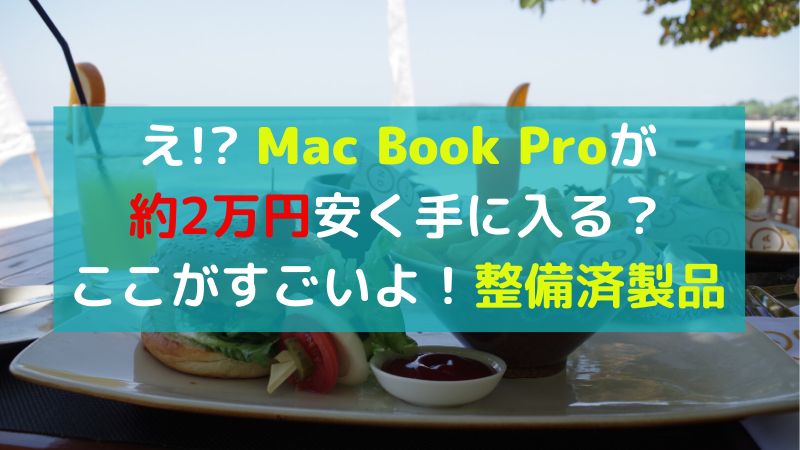PCをWindowsからMacに買い替えると起こりがちな使い勝手に困る問題。
実はこの問題、実際に切り替えた人にしかわからない苦痛なんですよね(笑)
そこで今回は、実際に思い切ってAsus(Windows)からMac Book Proに買い替えた私が、実体験を元にMacの使い勝手や切り替えあるあるをわかりやすく解説します。
・Macへの乗り換えを検討中
・Windowsからの乗り換えが不安
・本当に使えるのか心配
・使い勝手はどうなの?
OSがまったく異なりキーボード配置、ショートカットキーも違うWindowsとMac。
結論、ポイントさえ知っておけば、問題なく切り替えができるしスムーズに移行できます!
WindowsからMacへの買い替えの際に感じる疑問や不安を解消
私は、結果WindowsからMacに買い替えて良かったです!
3年ぐらいPC買い替えを迷っていましたが、Macを買った今、もっと早く買い換えるべきだと感じます。
そんな私の実体験をお伝えしながら、少しでもMacへの買い替えに戸惑っている人の背中を押せればと思い、本記事でお伝えしていきます。
ページコンテンツ
Macに切り替えたわけ
私は2020年2月にMac Book Proの2019年モデルを購入しました。
⏩購入したMacはこちら
長年Windowsを使っていた私がMacに替えようと思った訳は、以下の4点です。
ハイスペックPCが欲しかったから
持ち運び用PCが欲しかったから
動画市場に参入したかったから
デザインがオシャレだから
ハイスペックPCが欲しかったから
作業がサクサクできるハイスペックなPCが欲しかったからです。
8年前に買ったPCはメモリもCPUもかなり低スペックなものでした。
元々PCをガンガン使っていなかったのでこれでも良かったのですが、サクサク動かないPCにイライラする事がしばしばありました。
持ち運び用PCが欲しかったから
会社や外出先にも持っていける軽くて鞄にも収まるコンパクトなPCが欲しかったからです。
一応ブロガーをやっていますが、ブログ以外にも仕事で使いたいと思っていて、持ち運びしやすいPCを探していました。
動画市場に参入したかったから
2020年春から始まる5Gに突入する時代に、動画領域で本格的にチャレンジしたかった為です。
撮った動画をストレス無く編集しYoutubeに投稿する、Vlogを書きたかったのが大きいです。
実は購入前にAirにするかProするか迷っていました。
Proにしたのは、Airよりもクリエイティブ作成に適していて、動画編集がしやすい為です。
動画への参入を検討していたので、それにぴったりのPCを見つけたというわけです。
デザインがオシャレだから
端的にいうと、自分の好みのデザインでお洒落だったからです。
Apple製品は機能性だけではなくデザインもとても綺麗です。
特に私が購入したスペースグレイという色は、重厚感があってめちゃくちゃシックでかっこいいんですよね。
最初Macは検討していなくて、WindowsユーザーだしSurfaceでいいかなって思っていました。
アキヨドにSurfaceを見に行ったついでについMacのPCを見てしまい、Mak Boook Proを見た瞬間に衝撃が走ったのを今でも覚えています。
※Surfaceももちろんかっこいいですからね。
Macのいいところ
では、実際にWindowsからMacに切り替えた際に感じた良いところは何か。
良かった点をご紹介します。
Touch IDがものすごく楽
iPhone連携が最強
Airdropが素晴らしい
Touch IDがものすごく楽
Touch IDというのは、Mac Book AirやProに標準装備されている認証キーのようなものです。
Touch IDで何ができるかというと、指一本でPCのロックを解除できる事です。
これがめちゃくちゃ楽なんです。
PCのロックで結構ガッチリ目に設定をしている人は、ログインが億劫だったりますよね。
PCを開いた後にTouch IDを押すだけですぐログインできる。
▼Windowsの場合
いちいちPassを入れないと入れない。
※厳重なPassをかけている場合、1秒〜5秒かかる。
▼Macの場合
指紋ですぐ開く。
※0.1秒でいける。ただし、PC立ち上げ一発目のにPassを入力する必要がある。
もちろんPCのロック解除以外にも使い道があります。
例えば、特定のサイトでパスワードを保存した時、使用する際にTouch IDで再認証できます。
パスワードが保存されている状態で他の人にPCを使われても、PC所持者の指紋がないと使う事ができない為、セキュリティもバッチリ問題ありません。
パスワードを入れてロック解除する場合に比べて指紋でロック解除する場合は、5秒程度早くなる!
iPhone連携が最強
WindowsではなくMacに買い替えた理由は、ずばり手持ちのiPhoneと連携できる点にあります。
iPhoneユーザーにとっては、この連携機能がめちゃくちゃ便利なんですよね。
・写真をPCに直接取り込める
・メモ長を共有できる
・Safariの履歴が共有できる
・iTunesの音楽が共有できる
・iPhoneのネット回線を借りれる
Air Dropという機能を使うと、iPhoneで作成したメモや写真、動画が秒で共有できるのがめちゃくちゃ便利!
Airdropが素晴らしい
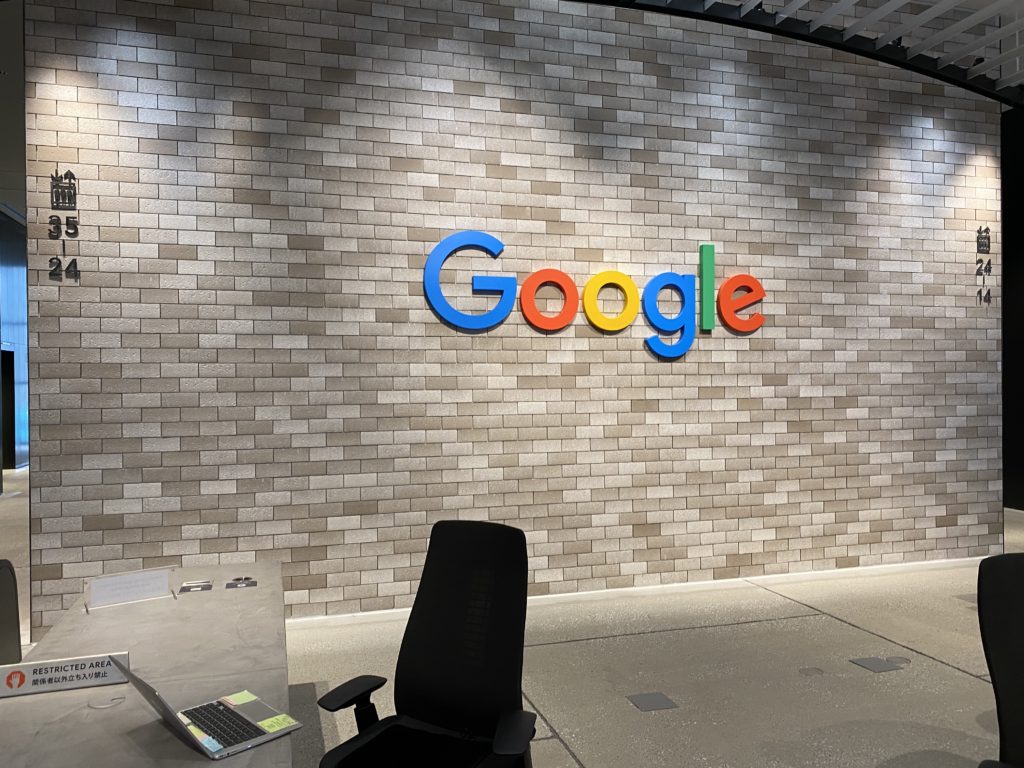
写真を数枚サクッと簡単に共有したい場合に重宝するのがAirdropという機能です。
よくiPhone間で写真や動画を共有できる事で便利な機能として使われていますが、iPhone-Mac間で可能な為、めちゃくちゃ便利なんですよね!
Bluetoothがあればできるので、うっかりケーブルを忘れてしまったという場合でも問題ないのがありがたいですね。
先ほどの写真はさっき撮った写真ですが、これをAirdropを使ってMacにスッって送ってあげたので、ほんの数秒であげる事ができました。
Airdropは本当に素晴らしい!
切り替えあるある
WindowsからMacに切り替えた際に発生する初心者あるあるをお伝えしていきます!
把握しておくと事前にMacを購入する際の一つの目安になるので、特に初めてMacを買うというあなたには必見です。
最初は戸惑う部分が多いですが、慣れてしまえば何ら問題はありません。
まずは私のPCスキルを簡単にお伝えしますので、それと照らし合わせながら見ると良いかもしれません。
・仕事ではバリバリWindowsを使うヘビーユーザー
広告運用の仕事をしていますのでPCの操作、EXCEL作業のスピードは多分普通の人より早いはず。
・バチバチにショートカットキーを使う
業務上ショートカットキーを駆使しないと効率よく仕事ができない為。
・Macは初めて触る
そもそもiPhoneですら使用歴3年ぐらい。
トラックパッドのクリックが違う
半角/全角切り替えボタンがない
文字の漢字変換が面倒
deleteキーがBack Spaceキー
トラックパッドのクリックが違う
Macのトラックパッドでクリックをする場合、パッドを強めに押す、または二回押すとクリックができます。
しかし、Windowsについているタッチパッド(トラックパッドと同じ意味合い)は、押してもクリックできず、クリックする場合は右 or 左クリックするしかありません。
MacのノリでWindowsのパッドをトントンって押すと反応しないので、結構やりがちです。
トラックパッドの使い勝手はMacの方が抜群!使い心地からWindowsに戻れない人多数。
半角/全角切り替えボタンがない
Windowsでescボタンの下にある半角、全角切り替えボタンがMacでは別のボタンとして機能しています。
Windowsのノリでやるとうまく変換できないので最初戸惑います。
ちなみに英数とかなの切り替えはスペースボタンの左右に散っているので、そこから変換可能です。
Windowsユーザーは全角/半角ボタンを結構押しがちなので、かなり戸惑いますが慣れれば全く問題なし!
文字の漢字変換が面倒
Macの場合、ひらがなを打ち込んだ後にサジェストで漢字選択して確定する場合、2回returnキー(Enterキーの様なもの)を押さないと確定しません。
Windoweでは1回で済むので、最初結構戸惑います。
ただし、サジェストを使わずに一発で出たものは1回で済みます。
2回returnキーを押さないと変換できないのは、Windowsユーザーから不満続出です。
deleteキーがBack Spaceキー
WindowsのBack Space付近にあるキーがMacではdeleteキーという名称で、機能はBack Spaceキーと同じです。
ただし、Windowsのdeleteキーの様に一つ後ろの文字を消したい場合のキーがありません。
その場合は、Shiftキーと十字キーを押して選択してdeleteキーを押せば消せます。
他のショートカットキーとセットで作業できるかが大事!
買い替えまとめ
如何でしたか?
WindowsからMacに切り替えた場合の操作感についてご紹介しました。
ブロガーの方は思い切って買い換えてみては如何でしょうか?
ではまた!
⏩シェバノート TOPに戻る
⏩ビーチリゾート特化ブログを見てみる